Asignar tonos de llamada a contactos y grupos
Tomas Gonzalez

Conoce los tonos de tu móvil
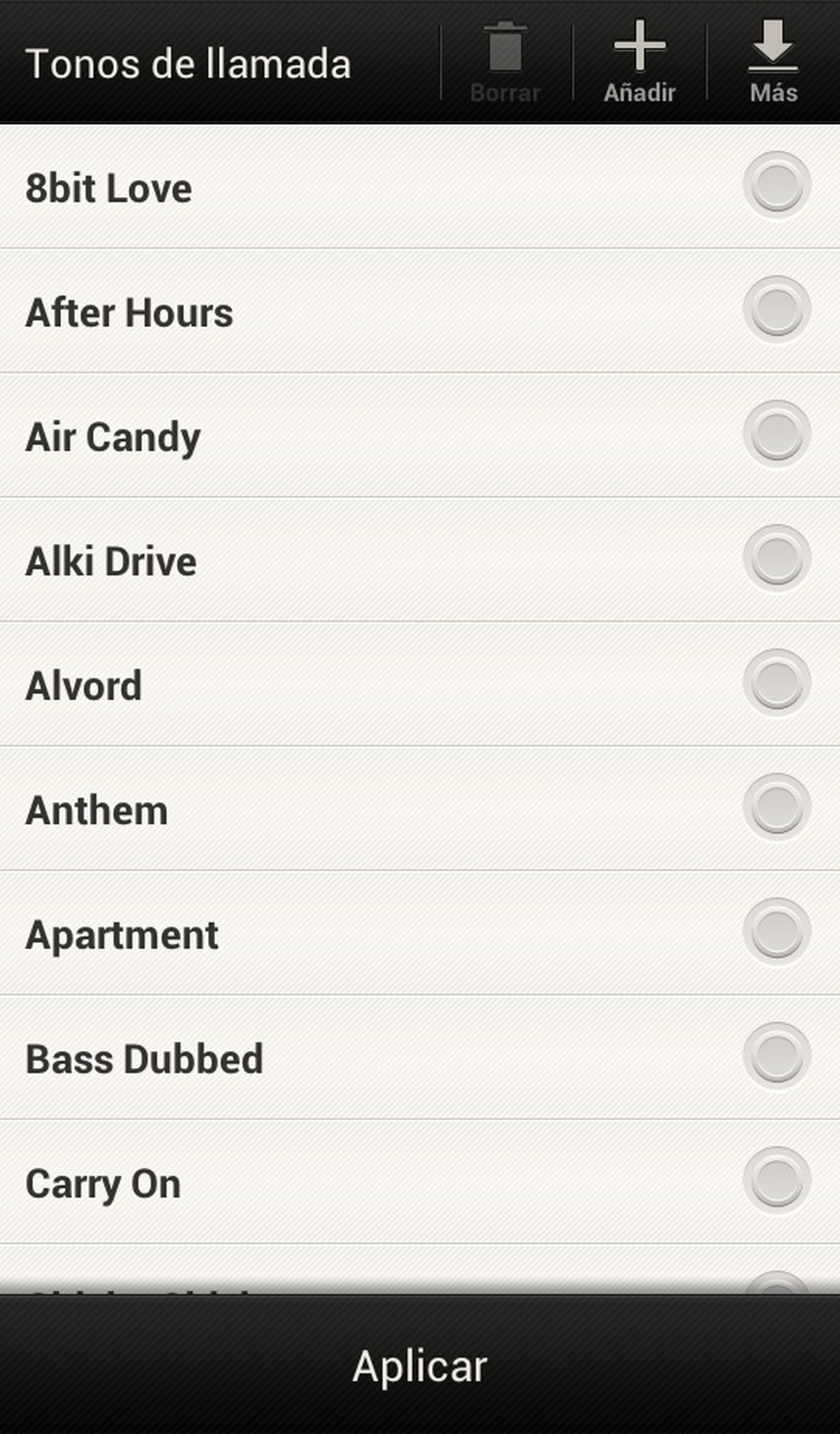
Por suerte, no partimos de cero: Android proporciona una serie de tonos preinstalados que se muestran en la pantalla de edición del contacto. Abre el contacto que desees, busca en su ficha Tono de llamada y pulsa para que se despliegue la lista completa. Verás más de veinte tonos y sonidos preparados para entrar en acción. Pulsando sobre cada uno de ellos escucharás una muestra del sonido. Si te convence alguno, selecciónalo y pulsa en la parte inferior de la pantalla sobre Aplicar.
Consigue más tonos de llamada
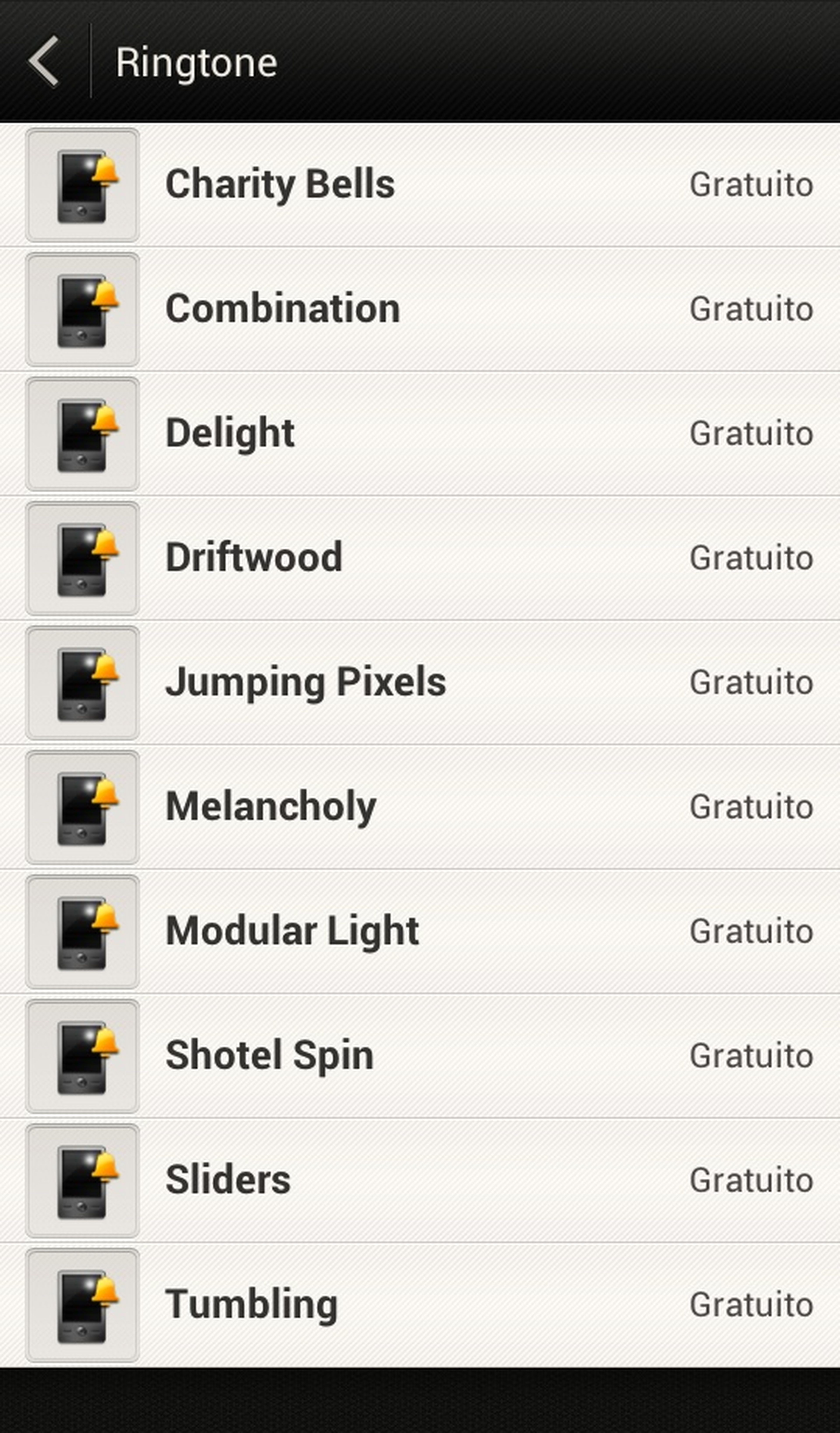
Si no te cautivan los sonidos o melodías preinstaladas, es hora de buscar más en Internet. Nada más fácil: pulsa sobre el icono Más situado en la parte superior derecha de la pantalla. Abrirá una nueva lista de tonos, pero estos no están en tu teléfono sino que hay que descargarlos.
Encuentra el tono adecuado
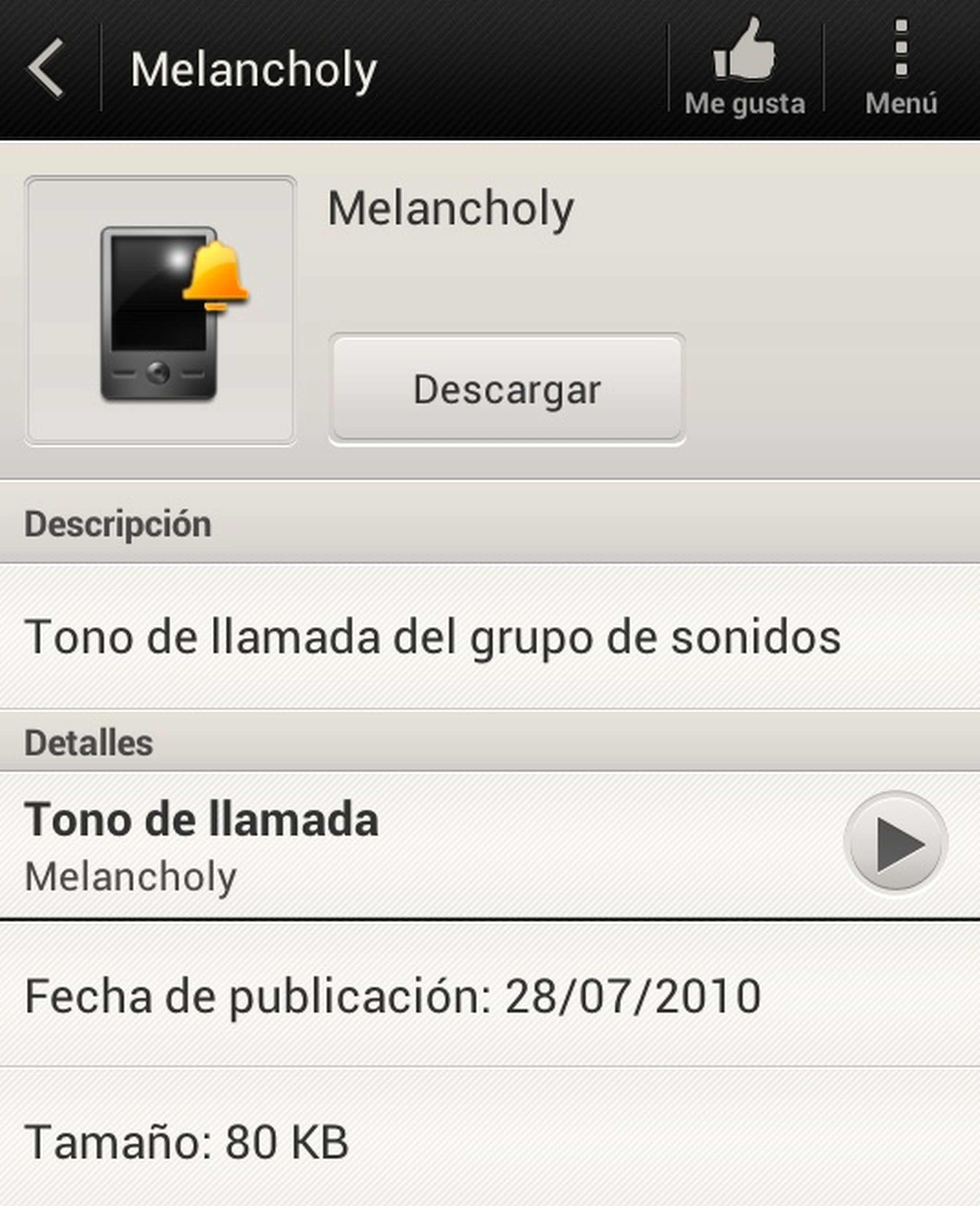
Al igual que en el paso anterior, ve probando tonos mediante la selección de su nombre. Se abrirá una ficha en la que figura una breve información sobre el mismo y una casilla con la opción de Descargar, además de un icono de Play para preescucharla.
Selecciona el nuevo tono de llamada
[paragraph_media:819471;50677240-9dea-4e24-a218-73a39868c673]
Una vez seleccionado el tono, pulsa sobre el icono de Ir a y en la pantalla resultante, selecciona la opción de Aplicar en la parte inferior de la pantalla. Ya tienes tu tono asignado.
Aplica una canción o sonido personalizado
[paragraph_media:819472;74060745-d57e-425d-ae82-c4850b462a4a]
¿Quieres establecer como tono de llamada un tema o sonido que no se encuentra en la lista? Tan sólo debe de estar almacenado en tu teléfono, incluyendo el contenido multimedia que tengas. En lugar del icono Más, pulsa sobre el icono Añadir para obtener un listado de la música instalada. En la parte superior derecha tendrás un icono Menú, en el que podrás escoger entre tres criterios de orden: Pistas, Álbumes y Artistas. Selecciona una pista y será incorporada a la lista de Tonos de llamada, desde donde podrás escogerla y pulsar en Aplicar para establecerla.
También puedes buscar en alguna de las tiendas de música online, como la recién llegada tienda de Google Play Music, un tema de moda o a tu artista favorito y añadirla como tono de llamada.
Conoce cómo trabajamos en Computerhoy.
